Procedura per l accesso a OMNIBUS-DE in ambiente condiviso Citrix Pag. 1 di 17. Sistema Informativo Regionale Trasporti OMNIBUS - DE
|
|
|
- Vito Lombardi
- 6 anni fa
- Visualizzazioni
Transcript
1 in ambiente condiviso Citrix Pag. 1 di 17 Sistema Informativo Regionale Trasporti OMNIBUS - DE PROCEDURA PER L ACCESSO A OMNIBUS-DE IN AMBIENTE CONDIVISO CITRIX Aprile 2017
2 in ambiente condiviso Citrix Pag. 2 di 17 INDICE 1. Premessa Abilitazione Utenti Accesso all applicativo OMNIBUS DE Accesso all ambiente CITRIX e lancio applicativo OMNIBUS-DE Assenza plug-in (Receiver) CITRIX e sua installazione Presenza plug-in (Receiver) CITRIX Avvio applicativo OMNIBUS-DE Primo Avvio applicativo OMNIBUS-DE Selezione Database (.mdb) su cui operare Creazione nuovo utente OMNIBUS con cui operare Scelta Ente a cui associare il nuovo utente OMNIBUS... 17
3 in ambiente condiviso Citrix Pag. 3 di PREMESSA Il presente documento indica i passi da seguire per effettuare l accesso via Citrix all applicativo OMNIBUS-DE. Una volta comparso il pop-up per l accesso a OMNIBUS-DE (si veda Figura 1: interfaccia di login OMNIBUS-DE), l utilizzo rimane uguale all attuale OMNIBUS-DE in uso presso il cliente, così come descritto nel relativo manuale utente PTRA04-EORM-MUT-v04.doc, ultima versione. Figura 1: interfaccia di login OMNIBUS-DE
4 in ambiente condiviso Citrix Pag. 4 di ABILITAZIONE UTENTI Gli utenti possono richiedere l abilitazione all accesso effettuando richiesta al Servizio CSI Piemonte 1. Nella fase di start-up, gli utenti abilitati sono riportati nella seguente tabella. Nr. Gruppi Ente Dominio di autenticazione \GP_EORM_codice ente Codice Ente 1 2 CSI Piemonte (Amministratore) Agenzia della Mobilità Piemontese DOMNT\GP_EORM_CSI RUPAR2000\GP_EORM_AMM CSI Piemonte CSI Piemonte CSI Piemonte AMP AMP AMP 3 Città Metropolitana PROVTO\GP_EORM_PRV_TOR CMT 4 Provincia di Asti RUPAR2000\GP_EORM_PRV_AST PRV_AST 5 Provincia di Biella RUPAR2000\GP_EORM_PRV_BIE PRV_BIE 6 Provincia di Cuneo RUPAR2000\GP_EORM_PRV_CUN PRV_CUN 7 Provincia di Novara RUPAR2000\GP_EORM_PRV_NOV PRV_NOV 8 Provincia del Verbano-Cusio-Ossola RUPAR2000\GP_EORM_PRV_VCO PRV_VCO 9 Provincia di Vercelli RUPAR2000\GP_EORM_PRV_VER PRV_VER 10 Regione Piemonte regpient01\gp_eorm_reg_pie REG_PIE REG_PIE REG_PIE 1 La mail da utilizzare è: assistenza.trasporti@csi.it
5 in ambiente condiviso Citrix Pag. 5 di ACCESSO ALL APPLICATIVO OMNIBUS DE 3.1 ACCESSO ALL AMBIENTE CITRIX E LANCIO APPLICATIVO OMNIBUS-DE Come primo passo, l utente deve accedere all ambiente Citrix lanciando via web, attraverso un qualsiasi browser, l URL: ottenendo la schermata di login mostrata in Figura 2. Figura 2: interfaccia di login CITRIX fuori rete RUPAR Nel caso la postazione da cui accede l utente fosse in rete RUPAR, l URL da richiamare è: ottenendo la schermata di login mostrata nella Figura 3: interfaccia di login CITRIX dentro rete RUPAR.
6 in ambiente condiviso Citrix Pag. 6 di 17 Figura 3: interfaccia di login CITRIX dentro rete RUPAR Il secondo passo dell utente è di effettuare il login attraverso le credenziali legate al suo utente Citrix (si veda il paragrafo 2 Abilitazione Utenti per l elenco degli utenti abilitati in fase di start-up). In generale si utilizza: per gli utenti appartenenti agli Enti Regione Piemonte, Città Metropolitana e CSI Piemonte Utente/User name: il Dominio dell utente che effettua il login seguito dal carattere \ e dallo user di dominio dell utente stesso; Password: la password di dominio dell utente stesso Es. per utente generico Regione Piemonte: Utente/User name: regpient01\user_di_dominio Password: pwd_di_dominio Es. per utente generico Città Metropolitana: Utente/User name: PROVTO\user_di_dominio Password: pwd_di_dominio
7 in ambiente condiviso Citrix Pag. 7 di 17 Es. per utente generico CSI Piemonte: Utente/User name: DOMNT\71425 Password: pwd_di_dominio per gli utenti appartenenti all Ente AMP Utente/User name: il Codice Fiscale dell utente che effettua il login Password: la password Omn1Bu$2015 Es. per utente generico Regione Piemonte: Utente/User name: DBRGTR73C13L750Q Password: Omn1Bu$2015 per tutti i rimanenti Enti Utente/User name: il Codice Fiscale dell utente che effettua il login Password: la password Omn1Bu$2016 Es. per utente generico Regione Piemonte: Utente/User name: PVNMGV47R68L157S Password: Omn1Bu$2016 Attenzione La Password di primo accesso (Omn1Bu$2015 oppure Omn1Bu$2016) è da cambiare al primo utilizzo. Per cambiarla utilizzare l icona gialla a forma di chiave presente nella finestra Applicazioni (si veda Figura 4: pulsante cambio password Citrix). Figura 4: pulsante cambio password Citrix
8 in ambiente condiviso Citrix Pag. 8 di 17 Una volta effettuato il login, il sistema propone la schermata mostrata nella Figura 5, dove l utente ritrova la classica icona dell applicativo EORM (nella figura è riportato come esempio l icona associata all Ente Regione Piemonte); Figura 5: applicativo EORM-DE lanciabile da ambiente Citrix Ora l utente può cliccare sulla tipologia di icona riportata in Figura 6. Figura 6: pulsante per l accesso a EORM-DE via Citrix
9 in ambiente condiviso Citrix Pag. 9 di ASSENZA PLUG-IN (RECEIVER) CITRIX E SUA INSTALLAZIONE Nel caso il software client (Citrix Receiver) necessario per accedere agli applicativi esposti via Citrix, come OMNIBUS-DE, non fosse presente sulla macchina dell utente, a seguito della pressione del pulsante indicato in Figura 6, il sistema propone un messaggio del tipo mostrato in Figura 7. Figura 7: interfaccia di scelta del software client per accedere agli applicativi via Citrix In questo messaggio il sistema chiede all utente di selezionare un programma adatto a lanciare il file launch.ica: ciò non risulta possibile per la mancanza del software client Citrix Receiver adatto allo scopo. L utente deve quindi procedere con lo scarico della versione più aggiornata del client Citrix Receiver seguendo passo passo quanto indicato nel paragrafo INTALLAZIONE DEL PLUG-IN CITRIX presente all interno del documento PTRA04-EORM- Manuale_Installazione_Client_V03.doc ovvero nella sua ultima versione. Una volta scaricato e installato, l utente può procedere come indicato nel paragrafo successivo (3.3 Presenza plug-in (Receiver) CITRIX).
10 in ambiente condiviso Citrix Pag. 10 di PRESENZA PLUG-IN (RECEIVER) CITRIX Nel caso il software client (Citrix Receiver) necessario per accedere agli applicativi esposti via Citrix, come OMNIBUS-DE, sia già presente sulla macchina dell utente, a seguito della pressione del pulsante indicato in Figura 6, il sistema propone un messaggio del tipo mostrato in Figura 8: Figura 8: interfaccia di scelta software client predefinito per accedere agli applicativi via Citrix L utente preme il pulsante OK consentendo al sistema di lanciare l applicativo EORM e ottenendo l interfaccia indicata nella Figura 1: interfaccia di login OMNIBUS-DE.
11 in ambiente condiviso Citrix Pag. 11 di AVVIO APPLICATIVO OMNIBUS-DE Una volta caricato il plug-in, il sistema farà comparire all utente il pop-up per l accesso a OMNIBUS-DE (si veda Figura 1: interfaccia di login OMNIBUS-DE). Attenzione Possibile criticità latente: Figura 9 dopo aver effettuato il login in ambiente Citrix e aver lanciato l applicativo OmnibusDE, può accadere che il pug-in Citrix non parta e venga invece mostrato il messaggio "Unable to launch your application. Contact your help desk with [...]" (si veda Figura 9); è un anomalia lato server Citrix come documentato qui: Ad ogni modo il problema non è bloccante: l utente, dopo aver chiuso la pop-up premendo il pulsante OK, deve rilanciare nuovamente l applicativo OmnibusDE e dopo qualche possibile tentativo a vuoto con il solito messaggio di errore, il plug-in partirà e di conseguenza anche l applicativo. L utilizzo rimane uguale all attuale OMNIBUS-DE in uso presso il cliente, così come descritto nel relativo manuale utente PTRA04-EORM-MUT-v04.doc, ultima versione. Nel caso l accesso a OMNIBUS-DE avvenisse per la prima volta, fare riferimento al paragrafo successivo: Primo Avvio applicativo OMNIBUS-DE.
12 in ambiente condiviso Citrix Pag. 12 di PRIMO AVVIO APPLICATIVO OMNIBUS-DE Nel caso l accesso a OMNIBUS-DE via Citrix avvenga per la prima volta, il sistema chiederà: 1. a quale base dati (.mdb) collegarsi (si veda paragrafo 5.1); 2. di creare un nuovo utente che si collegherà alla base dati scelta (si veda paragrafo 5.2); 3. di scegliere l Ente da associare al nuovo utente creato (si veda paragrafo 5.3). 5.1 SELEZIONE DATABASE (.MDB) SU CUI OPERARE Al primo accesso, il sistema chiede all utente di indicare quale archivio (.mdb) caricare (si veda Figura 10: selezione database da caricare). Figura 10: selezione database da caricare
13 in ambiente condiviso Citrix Pag. 13 di 17 Una volta che l utente ha premuto il pulsante, il sistema apre un gestore risorse stile Windows attraverso il quale poter scegliere il file.mdb da caricare (si veda Figura 11). Figura 11: scelta.mdb da caricare L utente ha quindi la possibilità di selezionare il file.mdb da caricare: dall interno della cartella di lavoro proposta di default e presente sul server Citrix; dall interno di una cartella di lavoro presente nei dischi locali dell utente o nei dischi in condivisione con altri utenti ma sempre mappati sul computer locale dell utente stesso; N.B. E consigliabile mantenere il file.mdb di lavoro sulle cartelle presenti sul server Citrix, in modo da poter sfruttare il backup che il server mette a disposizione con pianificazione giornaliera.
14 in ambiente condiviso Citrix Pag. 14 di 17 Nel caso il sistema chiedesse all utente se permettere o meno l accesso ai propri files in locale (si veda Figura 12), selezionare Permit all access per potervi accedere in modo completo; idem nel caso la finestra di richiesta fosse quella indicata in Figura 14, dove la voce da selezionare è Permit use. Figura 12: scelta permessi per accesso ai propri files locali Figura 13: scelta permessi per accesso ai propri files locali Una volta selezionato il file.mdb da caricare, l utente preme il pulsante Allega Dati (si veda Figura 14).
15 in ambiente condiviso Citrix Pag. 15 di 17 Figura 14: allega dati dell.mdb scelto 5.2 CREAZIONE NUOVO UTENTE OMNIBUS CON CUI OPERARE Il sistema, al primo accesso, chiede all utente di creare un nuovo utente a cui sarà consentito di accedere a OMNIBUS-DE. L utente preme il pulsante Nuovo presente nell interfaccia proposta dal sistema (si veda Figura 15: creazione nuovo utente). Figura 15: creazione nuovo utente Il sistema propone le finestre per l inserimento del nuovo utente come riportato nella Figura 16:
16 in ambiente condiviso Citrix Pag. 16 di 17 Figura 16: inserimento del nuovo utente Premendo il pulsante OK, si veda la Figura 17, si conclude l inserimento come riportato in Figura 18. Figura 17: conferma inserimento nuovo utente
17 in ambiente condiviso Citrix Pag. 17 di 17 Figura 18: nuovo utente creato L utente può uscire dall interfaccia di Gestione utenti attraverso il pulsante Esci. 5.3 SCELTA ENTE A CUI ASSOCIARE IL NUOVO UTENTE OMNIBUS Se non ancora fissato, il sistema chiede di associare all utente che ha effettuato il login, l Ente al quale appartiene (si veda Figura 19). Figura 19: scelta Ente di appartenenza Attraverso la combo è possibile indicare l Ente confermandone la scelta premendo il pulsante OK.
OMNIBUS-DE CLIENT. Sistema Informativo Regionale Trasporti OMNIBUS - DE MANUALE DI INSTALLAZIONE DELL APPLICATIVO OMNIBUS-DE CLIENT
 Pag. 1 di 14 Sistema Informativo Regionale Trasporti OMNIBUS - DE DELL APPLICATIVO OMNIBUS-DE Aprile 2017 Pag. 2 di 14 INDICE 1. Premessa... 3 2. Installazione del Client OMNIBUS-DE... 3 2.1 Prima Installazione
Pag. 1 di 14 Sistema Informativo Regionale Trasporti OMNIBUS - DE DELL APPLICATIVO OMNIBUS-DE Aprile 2017 Pag. 2 di 14 INDICE 1. Premessa... 3 2. Installazione del Client OMNIBUS-DE... 3 2.1 Prima Installazione
Guida pratica all attivazione della componente applet per la firma digitale interna al portale VestaNET
 Guida pratica all attivazione della componente applet per la firma digitale interna al portale Aggiornamento al 09/02/2017 È stato introdotto il paragrafo di appendice, realizzato con la preziosa collaborazione
Guida pratica all attivazione della componente applet per la firma digitale interna al portale Aggiornamento al 09/02/2017 È stato introdotto il paragrafo di appendice, realizzato con la preziosa collaborazione
Accedere alla propria area riservata dal sito del CAF. Inserire le proprie credenziali e premere ACCEDI
 Accedere alla propria area riservata dal sito del CAF Inserire le proprie credenziali e premere ACCEDI 2 Alla voce SERVER FARM Installazione, accedere al documento ISTRUZIONI per l installazione della
Accedere alla propria area riservata dal sito del CAF Inserire le proprie credenziali e premere ACCEDI 2 Alla voce SERVER FARM Installazione, accedere al documento ISTRUZIONI per l installazione della
WINDOWS TERMINAL SERVER PER L ACCESSO REMOTO AL SISTEMA DI PROTOCOLLO INFORMATICO
 Servizi per l e-government nell università Federico II WINDOWS TERMINAL SERVER PER L ACCESSO REMOTO AL SISTEMA DI PROTOCOLLO INFORMATICO CONNESSIONE_TERMINAL_SERVER PAG. 1 DI 13 Indice 1. Premessa...3
Servizi per l e-government nell università Federico II WINDOWS TERMINAL SERVER PER L ACCESSO REMOTO AL SISTEMA DI PROTOCOLLO INFORMATICO CONNESSIONE_TERMINAL_SERVER PAG. 1 DI 13 Indice 1. Premessa...3
Manuale d uso della Posta TBS. Oracle Collaboration Suite
 Manuale d uso della Posta TBS. Oracle Collaboration Suite Indice 1 Introduzione...3 2 Prerequisiti:...3 3 Accesso WEB...3 3.1 Come cambiare la propria password...8 4 Quota spazio su disco del mail server...9
Manuale d uso della Posta TBS. Oracle Collaboration Suite Indice 1 Introduzione...3 2 Prerequisiti:...3 3 Accesso WEB...3 3.1 Come cambiare la propria password...8 4 Quota spazio su disco del mail server...9
Wi-Fi Unina - Procedura guidata per Windows 7
 Wi-Fi Unina - Procedura guidata per Windows 7 Indice Requisiti preliminari... 2 Attivazione del servizio Wi-Fi... 3 Configurazione per postazioni con Sistema Operativo Windows 7... 7 CSI Wi-Fi Unina Windows
Wi-Fi Unina - Procedura guidata per Windows 7 Indice Requisiti preliminari... 2 Attivazione del servizio Wi-Fi... 3 Configurazione per postazioni con Sistema Operativo Windows 7... 7 CSI Wi-Fi Unina Windows
INSTALLAZIONE E CONFIGURAZIONE DEL SERVIZIO SAFEBOX
 INSTALLAZIONE E CONFIGURAZIONE DEL SERVIZIO SAFEBOX Prerequisiti Passo 1: configurazione di Cliens GSL\Redigo Passo 2: installazione del servizio SafeBox. Elenco e stato dei backup Interazione con Cliens
INSTALLAZIONE E CONFIGURAZIONE DEL SERVIZIO SAFEBOX Prerequisiti Passo 1: configurazione di Cliens GSL\Redigo Passo 2: installazione del servizio SafeBox. Elenco e stato dei backup Interazione con Cliens
Wi-Fi Unina - Procedura guidata per Windows 7
 Wi-Fi Unina - Procedura guidata per Windows 7 Indice Requisiti preliminari... Errore. Il segnalibro non è definito. Attivazione del servizio Wi-Fi... 2 Configurazione per postazioni con Sistema Operativo
Wi-Fi Unina - Procedura guidata per Windows 7 Indice Requisiti preliminari... Errore. Il segnalibro non è definito. Attivazione del servizio Wi-Fi... 2 Configurazione per postazioni con Sistema Operativo
Gamma Sprint Setup UPGRADE_FIX. La presente patch dev essere installata solo in presenza della seguente versione:
 Gamma Sprint Setup 05.01.01UPGRADE_FIX La presente patch dev essere installata solo in presenza della seguente versione: 05.01.01 COMUNICAZIONE IMPORTANTE Gentile Cliente, nel ricordarle l importanza di
Gamma Sprint Setup 05.01.01UPGRADE_FIX La presente patch dev essere installata solo in presenza della seguente versione: 05.01.01 COMUNICAZIONE IMPORTANTE Gentile Cliente, nel ricordarle l importanza di
Firma Digitale Procedura Rinnovo
 Firma Digitale Procedura Rinnovo Versione: 0.01 Aggiornata al: 16.04.2014 Premessa La procedura di rinnovo dei certificati di firma digitale può essere avviata da 6 mesi prima della scandenza, fino ad
Firma Digitale Procedura Rinnovo Versione: 0.01 Aggiornata al: 16.04.2014 Premessa La procedura di rinnovo dei certificati di firma digitale può essere avviata da 6 mesi prima della scandenza, fino ad
Utilizzo collegamento remoto
 Utilizzo collegamento remoto Introduzione Il collegamento VPN (virtual private network) consente a PC collegati ad internet ma fisicamente fuori dalla rete interna regionale, di accedere, con le credenziali
Utilizzo collegamento remoto Introduzione Il collegamento VPN (virtual private network) consente a PC collegati ad internet ma fisicamente fuori dalla rete interna regionale, di accedere, con le credenziali
WIFILAB ISTRUZIONI PER IL SETUP E L UTILIZZO DEL CLIENT VMWARE HORIZON (SISTEMA OPERATIVO MICROSOFT WINDOWS)
 WIFILAB ISTRUZIONI PER IL SETUP E L UTILIZZO DEL CLIENT VMWARE HORIZON (SISTEMA OPERATIVO MICROSOFT WINDOWS) Parte 1: Download del client VMware Horizon Client a) Se ci si trova in una struttura del Campus
WIFILAB ISTRUZIONI PER IL SETUP E L UTILIZZO DEL CLIENT VMWARE HORIZON (SISTEMA OPERATIVO MICROSOFT WINDOWS) Parte 1: Download del client VMware Horizon Client a) Se ci si trova in una struttura del Campus
Piano di Collaudo RU Servizio VPN Internet
 Ministero delle Infrastrutture e dei Trasporti DIPARTIMENTO PER I TRASPORTI TERRESTRI E IL TRASPORTO INTERMODALE Direzione Generale per la Motorizzazione Divisione 7 Centro Elaborazione Dati Piano di Collaudo
Ministero delle Infrastrutture e dei Trasporti DIPARTIMENTO PER I TRASPORTI TERRESTRI E IL TRASPORTO INTERMODALE Direzione Generale per la Motorizzazione Divisione 7 Centro Elaborazione Dati Piano di Collaudo
Guida installazione Piattaforma CGN 2014
 Guida installazione Piattaforma CGN 2014 Sommario Note... 1 Associato nuovo iscritto (o che non ha installato la Piattaforma CGN 2013)... 2 Utilizzo di un'unica postazione di lavoro (mono-utenza)... 2
Guida installazione Piattaforma CGN 2014 Sommario Note... 1 Associato nuovo iscritto (o che non ha installato la Piattaforma CGN 2013)... 2 Utilizzo di un'unica postazione di lavoro (mono-utenza)... 2
Le presenti note si riferiscono esclusivamente alla procedura di installazione e di aggiornamento di Planet HR.
 Planet HR: note per l aggiornamento e l installazione (Pagina 1:9) Premessa Le presenti note si riferiscono esclusivamente alla procedura di installazione e di aggiornamento di Planet HR. Accedere al sistema
Planet HR: note per l aggiornamento e l installazione (Pagina 1:9) Premessa Le presenti note si riferiscono esclusivamente alla procedura di installazione e di aggiornamento di Planet HR. Accedere al sistema
APP PER I DISPOSITIVI ANDROID
 APP PER I DISPOSITIVI ANDROID - short guide - versione 1.0 Aggiornato alla versione 1.0 APP PER I DISPOSITIVI ANDROID Sommario Installazione dell App per i dispositivi Android... 3 Utilizzo dell App per
APP PER I DISPOSITIVI ANDROID - short guide - versione 1.0 Aggiornato alla versione 1.0 APP PER I DISPOSITIVI ANDROID Sommario Installazione dell App per i dispositivi Android... 3 Utilizzo dell App per
Installazione DEMO - COMETA QUALITA
 Installazione DEMO - COMETA QUALITA Passo1: Scaricamento Dal Sito http://www.sada.eu/cometaqualita/software_download.htm è possibile scaricare l ultima versione demo dell applicativo. Qualora non lo si
Installazione DEMO - COMETA QUALITA Passo1: Scaricamento Dal Sito http://www.sada.eu/cometaqualita/software_download.htm è possibile scaricare l ultima versione demo dell applicativo. Qualora non lo si
SHAREPOINT CONNECTOR PLUG-IN - short guide-
 SHAREPOINT CONNECTOR PLUG-IN - short guide- Aggiornato alla versione Boole Server 3.2.1.9 SHAREPOINT CONNECTOR PLUG-IN Sommario Installazione di Sharepoint Connector plug-in... 3 Utilizzo di Sharepoint
SHAREPOINT CONNECTOR PLUG-IN - short guide- Aggiornato alla versione Boole Server 3.2.1.9 SHAREPOINT CONNECTOR PLUG-IN Sommario Installazione di Sharepoint Connector plug-in... 3 Utilizzo di Sharepoint
PROCEDURA DI INSTALLAZIONE E ATTIVAZIONE DI DARWEB PRO versione 1.0
 PROCEDURA DI INSTALLAZIONE E ATTIVAZIONE DI DARWEB PRO versione 1.0 INSTALLAZIONE Per installazione seguire i passi operativi indicati all interno della confezione contenente il CD ricevuto; Le mappe che
PROCEDURA DI INSTALLAZIONE E ATTIVAZIONE DI DARWEB PRO versione 1.0 INSTALLAZIONE Per installazione seguire i passi operativi indicati all interno della confezione contenente il CD ricevuto; Le mappe che
INSTALLAZIONE DEL SOFTWARE DESKTOP TELEMATICO E APPLICAZIONE ENTRATEL
 INSTALLAZIONE DEL SOFTWARE DESKTOP TELEMATICO E APPLICAZIONE ENTRATEL Dopo aver salvato l applicazione sulla postazione di lavoro e verificato la presenza di una JVM (java Virtual Machine*) installata
INSTALLAZIONE DEL SOFTWARE DESKTOP TELEMATICO E APPLICAZIONE ENTRATEL Dopo aver salvato l applicazione sulla postazione di lavoro e verificato la presenza di una JVM (java Virtual Machine*) installata
Cartella Clinica Basic
 Cartella Clinica Basic Istruzioni di Installazione Cartella Clinica Basic rel. 2.0 Sommario Prerequisiti di installazione... 1 Installazione... 2 Importazione dati da Cartella Clinica Bracco... 5 Attivazione
Cartella Clinica Basic Istruzioni di Installazione Cartella Clinica Basic rel. 2.0 Sommario Prerequisiti di installazione... 1 Installazione... 2 Importazione dati da Cartella Clinica Bracco... 5 Attivazione
Manuale Utente. Trasmissione dei Documenti Contabili Armonizzati. Bilanci Armonizzati. Versione 1.0
 Manuale Utente Trasmissione dei Documenti Contabili Armonizzati Bilanci Armonizzati Versione 1.0 Roma, Dicembre 2016 1 Sommario 1. Generalità... 3 1.1 Scopo del documento... 3 1.2 Versioni del documento...
Manuale Utente Trasmissione dei Documenti Contabili Armonizzati Bilanci Armonizzati Versione 1.0 Roma, Dicembre 2016 1 Sommario 1. Generalità... 3 1.1 Scopo del documento... 3 1.2 Versioni del documento...
Manuale Utente IMPORT FPF
 Manuale Utente IMPORT FPF Sommario Prerequisiti per l installazione... 2 Installazione del software IMPORT FPF... 2 Utilizzo dell importatore... 3 CCB - Manuale Utente Import FPF 1 Prerequisiti per l installazione
Manuale Utente IMPORT FPF Sommario Prerequisiti per l installazione... 2 Installazione del software IMPORT FPF... 2 Utilizzo dell importatore... 3 CCB - Manuale Utente Import FPF 1 Prerequisiti per l installazione
Manuale Utente IMPORT MILLEWIN
 Manuale Utente IMPORT MILLEWIN Sommario Prerequisiti per l installazione... 2 Installazione del software IMPORT MILLEWIN... 2 Utilizzo dell importatore... 3 CCB - Manuale Utente Import MILLEWIN 1 Prerequisiti
Manuale Utente IMPORT MILLEWIN Sommario Prerequisiti per l installazione... 2 Installazione del software IMPORT MILLEWIN... 2 Utilizzo dell importatore... 3 CCB - Manuale Utente Import MILLEWIN 1 Prerequisiti
Venere ACN2009 Elenco esenti per reddito (Guida operativa)
 Venere ACN2009 Elenco esenti per reddito (Guida operativa) 1 ACN2009... 3 1.1 INSTALLAZIONE... 3 1.1.1 Verifiche preliminari... 3 1.1.2 Aggiornamento Venere all ultima versione disponibile... 3 1.1.3 Installazione
Venere ACN2009 Elenco esenti per reddito (Guida operativa) 1 ACN2009... 3 1.1 INSTALLAZIONE... 3 1.1.1 Verifiche preliminari... 3 1.1.2 Aggiornamento Venere all ultima versione disponibile... 3 1.1.3 Installazione
Installazione e configurazione DSFPA (Datasoftware Fattura Pubblica Amministrazione)
 Installazione e configurazione DSFPA (Datasoftware Fattura Pubblica Amministrazione) L installazione del software DSFPA avviene in linea generale in due momenti: 1) Installazione lato server, in cui viene
Installazione e configurazione DSFPA (Datasoftware Fattura Pubblica Amministrazione) L installazione del software DSFPA avviene in linea generale in due momenti: 1) Installazione lato server, in cui viene
CIPA Rilevazioni Banche e Gruppi Manuale di Compilazione del questionario e trasmissione dati tramite piattaforma InfoStat
 CIPA Rilevazioni Banche e Gruppi Manuale di Compilazione del questionario e trasmissione dati tramite piattaforma InfoStat Generalità Il questionario CIPA viene distribuito in formato PDF dinamico. Questo
CIPA Rilevazioni Banche e Gruppi Manuale di Compilazione del questionario e trasmissione dati tramite piattaforma InfoStat Generalità Il questionario CIPA viene distribuito in formato PDF dinamico. Questo
TS-CNS. Tessera Sanitaria Carta Nazionale dei Servizi. Manuale di installazione e configurazione. Versione del
 TS-CNS Tessera Sanitaria Carta Nazionale dei Servizi Versione 02.00 del 21.01.2014 - Sistema operativo Windows 32bit e 64bit - Carte Siemens Per conoscere tutti i servizi della TS CNS visita il sito: www.regione.sardegna.it/tscns
TS-CNS Tessera Sanitaria Carta Nazionale dei Servizi Versione 02.00 del 21.01.2014 - Sistema operativo Windows 32bit e 64bit - Carte Siemens Per conoscere tutti i servizi della TS CNS visita il sito: www.regione.sardegna.it/tscns
Installazione di Sigla Ultimate
 Installazione di Sigla Ultimate Importante : Prima di effettuare l aggiornamento di sigla effettuare un backup Non deve essere utilizzato sigla durante l installazione dell aggiornamento Primi passi :
Installazione di Sigla Ultimate Importante : Prima di effettuare l aggiornamento di sigla effettuare un backup Non deve essere utilizzato sigla durante l installazione dell aggiornamento Primi passi :
Manuale Utente Guglielmo SmartClient
 Manuale Utente Guglielmo SmartClient Guida a Guglielmo SmartClient Versione: 1.0 Guglielmo Tutti i marchi citati all interno di questa guida appartengono ai loro legittimi proprietari. -2- 1. Introduzione
Manuale Utente Guglielmo SmartClient Guida a Guglielmo SmartClient Versione: 1.0 Guglielmo Tutti i marchi citati all interno di questa guida appartengono ai loro legittimi proprietari. -2- 1. Introduzione
SIST Sistema Informativo Sanitario Territoriale MANUALE DI INSTALLAZIONE DI CISCO ANYCONNECT SECURE MOBILITY CLIENT
 SIST Sistema Informativo Sanitario Territoriale MANUALE DI INSTALLAZIONE DI CISCO ANYCONNECT SECURE MOBILITY CLIENT MAGGIO 2016 VERSIONE 1.0 Pag 1 di 12 Indice 1. SCOPO DEL MANUALE...3 2. CONTENUTO DA
SIST Sistema Informativo Sanitario Territoriale MANUALE DI INSTALLAZIONE DI CISCO ANYCONNECT SECURE MOBILITY CLIENT MAGGIO 2016 VERSIONE 1.0 Pag 1 di 12 Indice 1. SCOPO DEL MANUALE...3 2. CONTENUTO DA
ATTIVAZIONE SERVIZIO NOTIFICHE SMS
 Pagina 1 di 15 Dopo che Prometeo Vi avrà attivato la casella di posta elettronica certificata (casella PEC) e ha inviato i parametri di configurazione, si potranno eseguire le seguenti operazioni: 1) ATTIVAZIONE
Pagina 1 di 15 Dopo che Prometeo Vi avrà attivato la casella di posta elettronica certificata (casella PEC) e ha inviato i parametri di configurazione, si potranno eseguire le seguenti operazioni: 1) ATTIVAZIONE
MANUALE DI SINTESI AD USO DEI DOCENTI PER L UTILIZZO DI NUVOLA (SCRUTINIO ELETTRONICO)
 MANUALE DI SINTESI AD USO DEI DOCENTI PER L UTILIZZO DI NUVOLA (SCRUTINIO ELETTRONICO) N.B. PER L UITLIZZO DI NUVOLA SI CONSIGLIA DI UTILIZZARE IL BROWSER GOOGLE CHROME SCARIBALE AL LINK: http://www.google.it/intl/it/chrome/browser/
MANUALE DI SINTESI AD USO DEI DOCENTI PER L UTILIZZO DI NUVOLA (SCRUTINIO ELETTRONICO) N.B. PER L UITLIZZO DI NUVOLA SI CONSIGLIA DI UTILIZZARE IL BROWSER GOOGLE CHROME SCARIBALE AL LINK: http://www.google.it/intl/it/chrome/browser/
SafePlace Manuale utente
 SafePlace 1 SafePlace Indice dei contenuti 1. Una nuova forma di accesso a SelfNet... 3 2. Installazione di SafePlace... 3 3. Configurazione iniziale... 8 3.1. Configurazione iniziale con server Proxy...
SafePlace 1 SafePlace Indice dei contenuti 1. Una nuova forma di accesso a SelfNet... 3 2. Installazione di SafePlace... 3 3. Configurazione iniziale... 8 3.1. Configurazione iniziale con server Proxy...
Servizio di stampa Note operative per installazione client
 Servizi agli Utenti e DTM Servizi ICT Pagina 1 di 12 Sommario Introduzione... 2 Recupero software... 2 Ambiente Windows... 2 Installazione del client uniflow... 2 Verifica della configurazione stampante...
Servizi agli Utenti e DTM Servizi ICT Pagina 1 di 12 Sommario Introduzione... 2 Recupero software... 2 Ambiente Windows... 2 Installazione del client uniflow... 2 Verifica della configurazione stampante...
Come installare un nuovo account di posta elettronica in Outlook 2010
 Come installare un nuovo account di posta elettronica in Outlook 2010 La nuova casella di posta elettronica per la parrocchia è fornita con una password di sistema attivata. Se lo si desidera è possibile
Come installare un nuovo account di posta elettronica in Outlook 2010 La nuova casella di posta elettronica per la parrocchia è fornita con una password di sistema attivata. Se lo si desidera è possibile
Matlab TAH Student License Istruzioni
 Matlab TAH Student License Istruzioni La licenza Total Academic Headcount (TAH) di Mathworks ha diverse distinte opzioni di installazione, tra cui la TAH Student (Standalone Named User) che permette agli
Matlab TAH Student License Istruzioni La licenza Total Academic Headcount (TAH) di Mathworks ha diverse distinte opzioni di installazione, tra cui la TAH Student (Standalone Named User) che permette agli
IMIBerg - Bergamo Portale
 Portale Internet Sigma Sistemi Soluzione software per l informatizzazione degli Istituti Scolastici IMIBerg - Bergamo Portale www.imiberg.it manuale d uso Sigma Sistemi Srl - tel.02 90980299 fax 02 90980684
Portale Internet Sigma Sistemi Soluzione software per l informatizzazione degli Istituti Scolastici IMIBerg - Bergamo Portale www.imiberg.it manuale d uso Sigma Sistemi Srl - tel.02 90980299 fax 02 90980684
Manuale Utente IMPORT PROFIM 2000
 Manuale Utente IMPORT PROFIM 2000 Sommario Prerequisiti per l installazione... 2 Installazione del software IMPORT PROFIM 2000... 2 Utilizzo dell importatore... 3 Report della procedura di importazione
Manuale Utente IMPORT PROFIM 2000 Sommario Prerequisiti per l installazione... 2 Installazione del software IMPORT PROFIM 2000... 2 Utilizzo dell importatore... 3 Report della procedura di importazione
SPT Web: Modelli. Modalità di accesso al servizio Modelli
 SPT Web: Modelli Modalità di accesso al servizio Modelli 1 Indice 1 SERVIZIO MODELLI... 3 2 REQUISITI TECNICI... 3 3 ACCESSO ALL APPLICAZIONE SPTWEB: SERVIZIO MODELLI... 5 2 1 Servizio Modelli Il servizio
SPT Web: Modelli Modalità di accesso al servizio Modelli 1 Indice 1 SERVIZIO MODELLI... 3 2 REQUISITI TECNICI... 3 3 ACCESSO ALL APPLICAZIONE SPTWEB: SERVIZIO MODELLI... 5 2 1 Servizio Modelli Il servizio
Cloud Unibas. (guida rapida all installazione ed all uso)
 Cloud Unibas (guida rapida all installazione ed all uso) Il servizio UnibasCloud offre agli utenti la possibilità di utilizzare in rete uno spazio di archiviazione di 10GB. Si basa sul software open source
Cloud Unibas (guida rapida all installazione ed all uso) Il servizio UnibasCloud offre agli utenti la possibilità di utilizzare in rete uno spazio di archiviazione di 10GB. Si basa sul software open source
FASI DA ESEGUIRE ON-LINE
 FASI DA ESEGUIRE ON-LINE a) Compilazione della candidatura telematica secondo il modello illustrato nel formulario. Istruzioni per candidarsi on-line Pagina 1 Compilazione della candidatura telematica
FASI DA ESEGUIRE ON-LINE a) Compilazione della candidatura telematica secondo il modello illustrato nel formulario. Istruzioni per candidarsi on-line Pagina 1 Compilazione della candidatura telematica
FUTURA SERVICE S.r.l. Procedura GIMI.NET ver. 3.8 Agosto 2017
 Procedura GIMI.NET ver. 3.8 Agosto 2017 Requisiti di sistema minimi 2 Installazione procedura 3 Aggiornamento 3 Nuova installazione 3 Installazione Server Sql 9 Configurazione dati su Client 12 NOTA PER
Procedura GIMI.NET ver. 3.8 Agosto 2017 Requisiti di sistema minimi 2 Installazione procedura 3 Aggiornamento 3 Nuova installazione 3 Installazione Server Sql 9 Configurazione dati su Client 12 NOTA PER
WIFILAB ISTRUZIONI PER IL SETUP E L UTILIZZO DEL CLIENT VMWARE HORIZON (SISTEMA OPERATIVO OS X)
 WIFILAB ISTRUZIONI PER IL SETUP E L UTILIZZO DEL CLIENT VMWARE HORIZON (SISTEMA OPERATIVO OS X) Parte 1: Download del client VMware Horizon Client a) Se ci si trova in una struttura del Campus di Rimini,
WIFILAB ISTRUZIONI PER IL SETUP E L UTILIZZO DEL CLIENT VMWARE HORIZON (SISTEMA OPERATIVO OS X) Parte 1: Download del client VMware Horizon Client a) Se ci si trova in una struttura del Campus di Rimini,
A) SCARICAMENTO DA DYNET E INSTALLAZIONE DELL AGGIORNAMENTO
 Versioni... VB Rel. agg.to... 010416 Rel. docum.to...is010416_inst Data docum.to... 01/04/2016 A) SCARICAMENTO DA DYNET E INSTALLAZIONE DELL AGGIORNAMENTO L aggiornamento prevede l installazione del moduli
Versioni... VB Rel. agg.to... 010416 Rel. docum.to...is010416_inst Data docum.to... 01/04/2016 A) SCARICAMENTO DA DYNET E INSTALLAZIONE DELL AGGIORNAMENTO L aggiornamento prevede l installazione del moduli
Firma Digitale Remota
 Firma Digitale Remota Versione: 01 Aggiornata al: 09.06.2011 Sommario 1. Attivazione Firma Remota... 3 1.1 Attivazione Firma Remota con Token YUBICO... 4 1.2 Attivazione Firma Remota con Token VASCO...
Firma Digitale Remota Versione: 01 Aggiornata al: 09.06.2011 Sommario 1. Attivazione Firma Remota... 3 1.1 Attivazione Firma Remota con Token YUBICO... 4 1.2 Attivazione Firma Remota con Token VASCO...
CCBASIC ISTRUZIONI DI INSTALLAZIONE
 GUIDA OPERATIVA CCBASIC aggiornata al 27/06/2013 (ver. 2.0.11) ISTRUZIONI DI INSTALLAZIONE Sommario 1 Prerequisiti di installazione... 2 2 Installazione... 2 3 Importazione dati da Cartella Clinica Bracco...
GUIDA OPERATIVA CCBASIC aggiornata al 27/06/2013 (ver. 2.0.11) ISTRUZIONI DI INSTALLAZIONE Sommario 1 Prerequisiti di installazione... 2 2 Installazione... 2 3 Importazione dati da Cartella Clinica Bracco...
Manuale di installazione. Gepra V1.1 Napoli 20 Aprile 2009
 Manuale di installazione Gepra V1.1 Napoli 20 Aprile 2009 GESTIONE PRATICHE Pag. 2/18 Indice 1. INSTALLAZIONE SISTEMA... 3 1.1 INSTALLAZIONE PRODOTTO... 3 1.2 PRIMO AVVIO... 7 2. CONFIGURAZIONE MULTIUTENZA...
Manuale di installazione Gepra V1.1 Napoli 20 Aprile 2009 GESTIONE PRATICHE Pag. 2/18 Indice 1. INSTALLAZIONE SISTEMA... 3 1.1 INSTALLAZIONE PRODOTTO... 3 1.2 PRIMO AVVIO... 7 2. CONFIGURAZIONE MULTIUTENZA...
MANUALE OPERATIVO PROCEDURA INTEGRATA EDISAN D.E.S. (DATABASE EDILIZIA SANITARIA)
 IRES PIEMONTE SANITÀ MANUALE OPERATIVO PROCEDURA INTEGRATA EDISAN D.E.S. (DATABASE EDILIZIA SANITARIA) in attuazione della D.G.R. n. 18-7208 del 10 marzo 2014 Approvazione delle nuove procedure amministrative
IRES PIEMONTE SANITÀ MANUALE OPERATIVO PROCEDURA INTEGRATA EDISAN D.E.S. (DATABASE EDILIZIA SANITARIA) in attuazione della D.G.R. n. 18-7208 del 10 marzo 2014 Approvazione delle nuove procedure amministrative
Mod DS A LBT 8563 SOFTWARE DI PROGRAMMAZIONE PER MODULO DI CHIAMATA E CENTRALINO 2VOICE
 Mod. 1083 DS 1083-022A LBT 8563 SOFTWARE DI PROGRAMMAZIONE PER MODULO DI CHIAMATA E CENTRALINO 2VOICE IndICE 1. DESCRIZIONE GENERALE...2 1.1 Requisiti di sistema...2 1.2 Installazione...2 2. PROGRAMMAZIONE
Mod. 1083 DS 1083-022A LBT 8563 SOFTWARE DI PROGRAMMAZIONE PER MODULO DI CHIAMATA E CENTRALINO 2VOICE IndICE 1. DESCRIZIONE GENERALE...2 1.1 Requisiti di sistema...2 1.2 Installazione...2 2. PROGRAMMAZIONE
DOCUMENTO SUPPORTO PER AVVIO OIL SCUOLE CON SISTEMA SIDI
 DOCUMENTO SUPPORTO PER AVVIO OIL SCUOLE CON SISTEMA SIDI Il presente Manuale viene fornito a scopo dimostrativo; in quanto fa riferimento a procedure e software di fornitori terzi. Non garantisce l attuale
DOCUMENTO SUPPORTO PER AVVIO OIL SCUOLE CON SISTEMA SIDI Il presente Manuale viene fornito a scopo dimostrativo; in quanto fa riferimento a procedure e software di fornitori terzi. Non garantisce l attuale
Day by Day. Note Installative. Foglio presenze per il mondo Web e la procedura Rewind. Day by Day INFORMATICA TELEMATICA CONSULENZA.
 INFORMATICA TELEMATICA CONSULENZA Foglio presenze per il mondo Web e la procedura Rewind Note Installative Pag. 1 Pag. 2 Installazione procedura Le fasi installative sono differenti se si intende utilizzare
INFORMATICA TELEMATICA CONSULENZA Foglio presenze per il mondo Web e la procedura Rewind Note Installative Pag. 1 Pag. 2 Installazione procedura Le fasi installative sono differenti se si intende utilizzare
Per richiedere il certificato l utente deve provvedere, nel proprio ambiente informatico, alla generazione della CSR (Certificate Sign Request).
 Procedura operativa generazione chiavi SISTRI Per richiedere il certificato l utente deve provvedere, nel proprio ambiente informatico, alla generazione della CSR (Certificate Sign Request). Per poter
Procedura operativa generazione chiavi SISTRI Per richiedere il certificato l utente deve provvedere, nel proprio ambiente informatico, alla generazione della CSR (Certificate Sign Request). Per poter
PROCEDURA D INSTALLAZIONE DEL SOFTWARE DELLA CARTA TS-CNS. ACTALIS su Windows 32 bit e 65 bit
 PROCEDURA D INSTALLAZIONE DEL SOFTWARE DELLA CARTA TS-CNS ACTALIS su Windows 32 bit e 65 bit INDICE Introduzione alla procedura d installazione del software della carta TS-CNS... 3 Installazione Software
PROCEDURA D INSTALLAZIONE DEL SOFTWARE DELLA CARTA TS-CNS ACTALIS su Windows 32 bit e 65 bit INDICE Introduzione alla procedura d installazione del software della carta TS-CNS... 3 Installazione Software
Manuale Utente. Accesso, Home Page e menù iniziali
 Manuale Utente Accesso, Home Page e menù iniziali Indice 1 Introduzione... 1 2 Installazione dell ICA Client... 1 3 Esecuzione di SISMAS sull ambiente di Produzione... 2 4 Home page e menù iniziali...
Manuale Utente Accesso, Home Page e menù iniziali Indice 1 Introduzione... 1 2 Installazione dell ICA Client... 1 3 Esecuzione di SISMAS sull ambiente di Produzione... 2 4 Home page e menù iniziali...
Importazione dati. e/fiscali Spesometro - Rel. 04.05.01. con gestionale e/satto. Gestionale e/satto
 e/fiscali Spesometro - Rel. 04.05.01 Importazione dati con gestionale e/satto 06118930012 Tribunale di Torino 2044/91 C.C.I.A.A. 761816 - www.eurosoftware.it Pagina 1 ATTENZIONE. Per poter procedere con
e/fiscali Spesometro - Rel. 04.05.01 Importazione dati con gestionale e/satto 06118930012 Tribunale di Torino 2044/91 C.C.I.A.A. 761816 - www.eurosoftware.it Pagina 1 ATTENZIONE. Per poter procedere con
INVIO FATTURE ATTIVE IN CONSERVAZIONE. Istruzioni
 INVIO FATTURE ATTIVE IN CONSERVAZIONE Istruzioni Per l'invio delle Fatture attive è possibile utilizzare un prodotto di trasferimento file ( client ftp ) quali FileZilla oppure WinSCP. I due prodotti,
INVIO FATTURE ATTIVE IN CONSERVAZIONE Istruzioni Per l'invio delle Fatture attive è possibile utilizzare un prodotto di trasferimento file ( client ftp ) quali FileZilla oppure WinSCP. I due prodotti,
Horizone Server IN00B02WEB. Horizone PDK
 Horizone Server IN00B02WEB Horizone PDK Prodotto: -- Descrizione: Horizone PDK - Manuale Utente Data: 10/07/2017 Eelectron Spa IN00B02WEBFI00080102_PDK_MANUAL.DOCX 1/12 Qualsiasi informazione all interno
Horizone Server IN00B02WEB Horizone PDK Prodotto: -- Descrizione: Horizone PDK - Manuale Utente Data: 10/07/2017 Eelectron Spa IN00B02WEBFI00080102_PDK_MANUAL.DOCX 1/12 Qualsiasi informazione all interno
Installazione durc 4.0
 Installazione durc 4.0 La nuova versione del programma durc client affiancherà l attuale programma, condividendo lo stesso database e la stessa cartella delle pratiche. Pertanto prima di procedere all
Installazione durc 4.0 La nuova versione del programma durc client affiancherà l attuale programma, condividendo lo stesso database e la stessa cartella delle pratiche. Pertanto prima di procedere all
MANUALE UTENTE UPLOADER JAVA
 MANUALE UTENTE UPLOADER JAVA Indice 1. Accesso all applicazione 2 2. Selezionare e aprire una cartella 2 3. Caricare file e cartelle 3 4. Scaricare un file o una cartella 6 5. Funzioni avanzate 8 6. Aggiornare
MANUALE UTENTE UPLOADER JAVA Indice 1. Accesso all applicazione 2 2. Selezionare e aprire una cartella 2 3. Caricare file e cartelle 3 4. Scaricare un file o una cartella 6 5. Funzioni avanzate 8 6. Aggiornare
Venere TS Certificati (Guida operativa)
 Venere TS Certificati (Guida operativa) 1 ACN2009... 3 1.1 INSTALLAZIONE... 3 1.1.1 Verifiche preliminari... 3 1.1.2 Aggiornamento Venere all ultima versione disponibile... 3 1.1.3 Installazione ACN2009
Venere TS Certificati (Guida operativa) 1 ACN2009... 3 1.1 INSTALLAZIONE... 3 1.1.1 Verifiche preliminari... 3 1.1.2 Aggiornamento Venere all ultima versione disponibile... 3 1.1.3 Installazione ACN2009
Manuale di registrazione al Sistemo Informativo FAMI
 Manuale di registrazione al Sistemo Informativo FAMI Versione 14 Luglio 2015 Indice del documento 1. Introduzione... 3 2. Chi si può registrare... 3 3. Cosa occorre per registrarsi... 3 4. Passi operativi
Manuale di registrazione al Sistemo Informativo FAMI Versione 14 Luglio 2015 Indice del documento 1. Introduzione... 3 2. Chi si può registrare... 3 3. Cosa occorre per registrarsi... 3 4. Passi operativi
PROCEDURA D INSTALLAZIONE DEL SOFTWARE DELLA CARTA TS-CNS. ATOS su Windows 32 bit e 65 bit
 PROCEDURA D INSTALLAZIONE DEL SOFTWARE DELLA CARTA TS-CNS ATOS su Windows 32 bit e 65 bit INDICE Introduzione alla procedura d installazione del software della carta TS-CNS... 3 Installazione Software
PROCEDURA D INSTALLAZIONE DEL SOFTWARE DELLA CARTA TS-CNS ATOS su Windows 32 bit e 65 bit INDICE Introduzione alla procedura d installazione del software della carta TS-CNS... 3 Installazione Software
MANUALE UTENTE Cloud Base Cloud Professional Cloud Enterprise
 Cloud Base Cloud Professional Cloud Enterprise Rel. 1.2 Cloud Base, Pro e Enterprise Dopo aver effettuato il pagamento è stato attivato il download per il prodotto scelto ed abbiamo provveduto, entro le
Cloud Base Cloud Professional Cloud Enterprise Rel. 1.2 Cloud Base, Pro e Enterprise Dopo aver effettuato il pagamento è stato attivato il download per il prodotto scelto ed abbiamo provveduto, entro le
Procedura accesso e installazione SsSonda-EIS
 Procedura accesso e installazione SsSonda-EIS Unici requisiti sono: il client Java e Javascript abilitati nel browser e per la sola fase di installazione del software essere utente amministratore del sistema
Procedura accesso e installazione SsSonda-EIS Unici requisiti sono: il client Java e Javascript abilitati nel browser e per la sola fase di installazione del software essere utente amministratore del sistema
Scelta del Browser. Accesso Area Redazione
 Scelta del Browser Si consiglia l utilizzo dei più comuni browser: Internet Explorer Safari Opera Mozilla Firefox Google Chrome Accesso Area Redazione Per poter accedere all area redazione bisogna: 1.
Scelta del Browser Si consiglia l utilizzo dei più comuni browser: Internet Explorer Safari Opera Mozilla Firefox Google Chrome Accesso Area Redazione Per poter accedere all area redazione bisogna: 1.
Manuale Operativo. Servizio DIAGNOS. Test allineamento archivi INA-SAIA. Assistenza Servizi Anagrafici COD. PROD. D.6.3
 Manuale Operativo Servizio DIAGNOS Test allineamento archivi INA-SAIA Assistenza Servizi Anagrafici COD. PROD. D.6.3 Indice 1. Installazione e Configurazione..p.3 2. Produzione Dati..p.3 2.1 Passo 1....p.4
Manuale Operativo Servizio DIAGNOS Test allineamento archivi INA-SAIA Assistenza Servizi Anagrafici COD. PROD. D.6.3 Indice 1. Installazione e Configurazione..p.3 2. Produzione Dati..p.3 2.1 Passo 1....p.4
Cartella Clinica Basic
 Cartella Clinica Basic Migrazione dati da Cartella Clinica Bracco Cartella Clinica Basic rel. 2.0 Sommario Migrazione dati durante l installazione... 2 Migrazione dati dopo l installazione... 2 Importazione
Cartella Clinica Basic Migrazione dati da Cartella Clinica Bracco Cartella Clinica Basic rel. 2.0 Sommario Migrazione dati durante l installazione... 2 Migrazione dati dopo l installazione... 2 Importazione
per ulteriori informazioni consultare la guida disponibile on line all indirizzo:
 GYMCOD Cos è e a cosa serve GymCod è un programma che consente di eseguire in modo semplice l operazione di codifica delle tessere/bracciali dell impianto con pochi click del mouse. Come si installa 1.
GYMCOD Cos è e a cosa serve GymCod è un programma che consente di eseguire in modo semplice l operazione di codifica delle tessere/bracciali dell impianto con pochi click del mouse. Come si installa 1.
intranet.ruparpiemonte.it
 ruparpiemonte Gestione dei presidi socioassistenziali Manuale d'uso intranet.ruparpiemonte.it GESTIONE ON-LINE RILEVAZIONE PRESIDI RESIDENZIALI - Manuale d uso 1. COMUNICAZIONE AVVIO RILEVAZIONE... 2 2.
ruparpiemonte Gestione dei presidi socioassistenziali Manuale d'uso intranet.ruparpiemonte.it GESTIONE ON-LINE RILEVAZIONE PRESIDI RESIDENZIALI - Manuale d uso 1. COMUNICAZIONE AVVIO RILEVAZIONE... 2 2.
Manuale Utente. di registrazione alla BDAP. (Banca Dati delle Amministrazioni Pubbliche) Bilanci Armonizzati. Versione 1.0
 Manuale Utente di registrazione alla BDAP (Banca Dati delle Amministrazioni Pubbliche) Bilanci Armonizzati Versione 1.0 Roma, Settembre 2016 1 1 Indice 1 GENERALITA... 3 1.1. SCOPO DEL DOCUMENTO... 3 1.2.
Manuale Utente di registrazione alla BDAP (Banca Dati delle Amministrazioni Pubbliche) Bilanci Armonizzati Versione 1.0 Roma, Settembre 2016 1 1 Indice 1 GENERALITA... 3 1.1. SCOPO DEL DOCUMENTO... 3 1.2.
MANUALE TECNICO n AGGIORNATO AL ARCHIVIAZIONE DELEGA 730/2015. Impostazioni Risoluzione Scanner Canon (DR C125 e DR M140) Pag.
 MANUALE TECNICO N.24.00 DEL 02.04.2015 ARCHIVIAZIONE DELEGA 730/2015 Indice Impostazioni Risoluzione Scanner Canon (DR C125 e DR M140) Pag. 2 Prerequisiti Pag. 5 Registrazione della Delega 730/2015 in
MANUALE TECNICO N.24.00 DEL 02.04.2015 ARCHIVIAZIONE DELEGA 730/2015 Indice Impostazioni Risoluzione Scanner Canon (DR C125 e DR M140) Pag. 2 Prerequisiti Pag. 5 Registrazione della Delega 730/2015 in
Certificati di postazione
 Certificati di postazione Sequenza delle operazioni per la generazione e l installazione del certificato di postazione MANUALE OPERATIVO VERSIONE: 1.1 (11/04/2013) Sommario Introduzione... 3 Sequenza delle
Certificati di postazione Sequenza delle operazioni per la generazione e l installazione del certificato di postazione MANUALE OPERATIVO VERSIONE: 1.1 (11/04/2013) Sommario Introduzione... 3 Sequenza delle
Installazione e prime configurazioni. Fattura Elettronica PA
 Installazione e prime configurazioni Fattura Elettronica PA 1 Sommario Introduzione... 3 Installazione e attivazione modulo Fattura Elettronica PA... 4 Lancio dell applicazione e creazione dell archivio...
Installazione e prime configurazioni Fattura Elettronica PA 1 Sommario Introduzione... 3 Installazione e attivazione modulo Fattura Elettronica PA... 4 Lancio dell applicazione e creazione dell archivio...
Wi-Fi Unina - Procedura guidata per Windows XP
 Wi-Fi Unina - Procedura guidata per Windows XP Indice Requisiti preliminari... Errore. Il segnalibro non è definito. Attivazione del servizio Wi-Fi... 2 Configurazione per postazioni con Sistema Operativo
Wi-Fi Unina - Procedura guidata per Windows XP Indice Requisiti preliminari... Errore. Il segnalibro non è definito. Attivazione del servizio Wi-Fi... 2 Configurazione per postazioni con Sistema Operativo
PROCEDURA D INSTALLAZIONE DEL SOFTWARE DELLA CARTA TS-CNS. OBERTHUR su Windows 32 bit e 65 bit
 PROCEDURA D INSTALLAZIONE DEL SOFTWARE DELLA CARTA TS-CNS OBERTHUR su Windows 32 bit e 65 bit INDICE Introduzione alla procedura d installazione del software della carta TS-CNS... 3 Installazione Software
PROCEDURA D INSTALLAZIONE DEL SOFTWARE DELLA CARTA TS-CNS OBERTHUR su Windows 32 bit e 65 bit INDICE Introduzione alla procedura d installazione del software della carta TS-CNS... 3 Installazione Software
Manuale di installazione
 Manuale di installazione Manuale di installazione Riello Power Tools v. 2.2 Versione aggiornata Luglio, 2014 Pagina 1 Sommario 1-BENVENUTO!... 3 2-REQUISITI MINIMI COMPUTER... 3 3-NOTE PRELIMINARI... 3
Manuale di installazione Manuale di installazione Riello Power Tools v. 2.2 Versione aggiornata Luglio, 2014 Pagina 1 Sommario 1-BENVENUTO!... 3 2-REQUISITI MINIMI COMPUTER... 3 3-NOTE PRELIMINARI... 3
Il link informativo per il rilascio della firma digitale è il seguente :
 Se non si è in possesso della PEC la si può richiedere gratuitamente alla Regione Basilicata, il link per ottenere le informazioni in merito è : http://www.ibasilicata.it/web/guest/pec. Il link informativo
Se non si è in possesso della PEC la si può richiedere gratuitamente alla Regione Basilicata, il link per ottenere le informazioni in merito è : http://www.ibasilicata.it/web/guest/pec. Il link informativo
Wi-Fi Unina - Procedura guidata per Windows XP
 Wi-Fi Unina - Procedura guidata per Windows XP Indice Requisiti preliminari... 2 Attivazione del servizio Wi-Fi... 3 Configurazione per postazioni con Sistema Operativo Windows XP (Home/Professional)...
Wi-Fi Unina - Procedura guidata per Windows XP Indice Requisiti preliminari... 2 Attivazione del servizio Wi-Fi... 3 Configurazione per postazioni con Sistema Operativo Windows XP (Home/Professional)...
PROCEDURA D INSTALLAZIONE DEL SOFTWARE DELLA CARTA TS-CNS. ATOS su Mac OS 10.5, OS 10.6 e OS 10.7+
 PROCEDURA D INSTALLAZIONE DEL SOFTWARE DELLA CARTA TS-CNS ATOS su Mac OS 10.5, OS 10.6 e OS 10.7+ INDICE Introduzione alla procedura d installazione del software della carta TS-CNS... 3 Installazione per
PROCEDURA D INSTALLAZIONE DEL SOFTWARE DELLA CARTA TS-CNS ATOS su Mac OS 10.5, OS 10.6 e OS 10.7+ INDICE Introduzione alla procedura d installazione del software della carta TS-CNS... 3 Installazione per
GUIDA ALLA CONNESSIONE DELLA RETE WIRELESS FACOLTA DI ECONOMIA. Sistema Operativo WINDOWS VISTA
 GUIDA ALLA CONNESSIONE DELLA RETE WIRELESS FACOLTA DI ECONOMIA 1 Installazione del certificato di autenticazione Sistema Operativo WINDOWS VISTA Scaricare il certificato di autenticazione al sito web www.economia.unipd.it
GUIDA ALLA CONNESSIONE DELLA RETE WIRELESS FACOLTA DI ECONOMIA 1 Installazione del certificato di autenticazione Sistema Operativo WINDOWS VISTA Scaricare il certificato di autenticazione al sito web www.economia.unipd.it
Guida all installazione di ContenziosoEasy
 Guida all installazione di ContenziosoEasy Sommario Requisiti Minimi del Sistema... 2 Installare Microsoft SQL Server... 3 Preparazione delle cartelle comuni... 9 Scaricare e importare il database iniziale...11
Guida all installazione di ContenziosoEasy Sommario Requisiti Minimi del Sistema... 2 Installare Microsoft SQL Server... 3 Preparazione delle cartelle comuni... 9 Scaricare e importare il database iniziale...11
Configurazione Stampante in WinDrakkar. Documentazione Utente. WinDrakkar
 Documentazione Utente WinDrakkar Versione Versione 1.0 Data Creazione 26/03/2014 Data Ultima Modifica 26/03/2014 Autore AR Destinatari Stato avanzamento Versione Autore Data Note 1.0 AR 26/03/2014 Initial
Documentazione Utente WinDrakkar Versione Versione 1.0 Data Creazione 26/03/2014 Data Ultima Modifica 26/03/2014 Autore AR Destinatari Stato avanzamento Versione Autore Data Note 1.0 AR 26/03/2014 Initial
Guida alla disinstallazione (ultimo aggiornamento: marzo 2009)
 Guida alla disinstallazione (ultimo aggiornamento: marzo 2009) INDICE Premessa... 3 Procedura A - Disinstallare i moduli gestionali... 4 A.1 Disinstallazione del modulo gestionale da una postazione di
Guida alla disinstallazione (ultimo aggiornamento: marzo 2009) INDICE Premessa... 3 Procedura A - Disinstallare i moduli gestionali... 4 A.1 Disinstallazione del modulo gestionale da una postazione di
ATLAS 2.9.x : GUIDA DI INSTALLAZIONE SERVER PER LINUX
 ATLAS 2.9.x : GUIDA DI INSTALLAZIONE SERVER PER LINUX GUIDA DI INSTALLAZIONE SERVER ATLAS SU LINUX Non necessario ma fortemente consigliato: installazione aggiornamenti di sistema. Se si dispone di Unity,
ATLAS 2.9.x : GUIDA DI INSTALLAZIONE SERVER PER LINUX GUIDA DI INSTALLAZIONE SERVER ATLAS SU LINUX Non necessario ma fortemente consigliato: installazione aggiornamenti di sistema. Se si dispone di Unity,
Come installare e lanciare il Software di trasmissione (OBS) per trasmettere in HD
 Come installare e lanciare il Software di trasmissione (OBS) per trasmettere in HD Passo 1 Andare su https://obsproject.com/download e cliccare l icona del proprio sistema operativo Passo 2 Windows: cliccare
Come installare e lanciare il Software di trasmissione (OBS) per trasmettere in HD Passo 1 Andare su https://obsproject.com/download e cliccare l icona del proprio sistema operativo Passo 2 Windows: cliccare
TS-CNS. Tessera Sanitaria Carta Nazionale dei Servizi. Manuale di installazione e configurazione. Versione del
 TS-CNS Tessera Sanitaria Carta Nazionale dei Servizi Versione 01.00 del 16.07.2013 - Sistema Operativo Microsoft Windows 32/64 bit - Carte Athena Per conoscere tutti i servizi della TS CNS visita il sito:
TS-CNS Tessera Sanitaria Carta Nazionale dei Servizi Versione 01.00 del 16.07.2013 - Sistema Operativo Microsoft Windows 32/64 bit - Carte Athena Per conoscere tutti i servizi della TS CNS visita il sito:
Per accedere alle funzionalità di stampa, occorre selezionare la voce Web-Print del portale. Web-Print
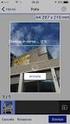 Per accedere alle funzionalità di stampa, occorre selezionare la voce Web-Print del portale. Web-Print Per procedere caricando un documento, occorre premere Inserisci operazione : Settembre 2016 1 Selezione
Per accedere alle funzionalità di stampa, occorre selezionare la voce Web-Print del portale. Web-Print Per procedere caricando un documento, occorre premere Inserisci operazione : Settembre 2016 1 Selezione
APPLICATIVO Manuale d uso (in fase di definizione)
 APPLICATIVO O.R.Si@Web Manuale d uso (in fase di definizione) Il programma, progettato per permettere la gestione annuale dei dati relativi alla raccolta dei rifiuti in Sicilia, Ç stato interamente sviluppato
APPLICATIVO O.R.Si@Web Manuale d uso (in fase di definizione) Il programma, progettato per permettere la gestione annuale dei dati relativi alla raccolta dei rifiuti in Sicilia, Ç stato interamente sviluppato
ISCRIZIONE ONLINE AL SERVIZIO DI RISTORAZIONE SCOLASTICA
 ISCRIZIONE ONLINE AL SERVIZIO DI RISTORAZIONE SCOLASTICA Nella pagina di login del Planet School Comune di Potenza è necessario inserire le opportune credenziali (USER e PASSWORD). Se si accede per la
ISCRIZIONE ONLINE AL SERVIZIO DI RISTORAZIONE SCOLASTICA Nella pagina di login del Planet School Comune di Potenza è necessario inserire le opportune credenziali (USER e PASSWORD). Se si accede per la
WINDOWS95. 1. Avviare Windows95. Avviare Windows95 non è un problema: parte. automaticamente all accensione del computer. 2. Barra delle applicazioni
 WINDOWS95 1. Avviare Windows95 Avviare Windows95 non è un problema: parte automaticamente all accensione del computer. 2. Barra delle applicazioni 1 La barra delle applicazioni permette di richiamare le
WINDOWS95 1. Avviare Windows95 Avviare Windows95 non è un problema: parte automaticamente all accensione del computer. 2. Barra delle applicazioni 1 La barra delle applicazioni permette di richiamare le
ACCESS POINT GO-RT-N150 GUIDA ALLA CONFIGURAZIONE DEL SERVIZIO
 ACCESS POINT GO-RT-N150 Wi-Fi GUIDA ALLA CONFIGURAZIONE DEL SERVIZIO Gentile Cliente, ti ringraziamo per aver scelto il servizio Linkem. Attraverso i semplici passi di seguito descritti potrai configurare
ACCESS POINT GO-RT-N150 Wi-Fi GUIDA ALLA CONFIGURAZIONE DEL SERVIZIO Gentile Cliente, ti ringraziamo per aver scelto il servizio Linkem. Attraverso i semplici passi di seguito descritti potrai configurare
HTH HIP - Healt In Prison Applicazione Mobile per la Gestione Carceri. Manuale Utente
 HTH HIP - Healt In Prison Applicazione Mobile per la Gestione Carceri Manuale Utente Indice e Sommario Requisiti minimi Tablet... 3 Installazione APP su Tablet... 3 Installazione Emulatore e App su PC...
HTH HIP - Healt In Prison Applicazione Mobile per la Gestione Carceri Manuale Utente Indice e Sommario Requisiti minimi Tablet... 3 Installazione APP su Tablet... 3 Installazione Emulatore e App su PC...
Note_Batch_Application 04/02/2011
 Note Utente Batch Application Cielonext La Batch Application consente di eseguire lavori sottomessi consentendo agli utenti di procedere con altre operazioni senza dover attendere la conclusione dei suddetti
Note Utente Batch Application Cielonext La Batch Application consente di eseguire lavori sottomessi consentendo agli utenti di procedere con altre operazioni senza dover attendere la conclusione dei suddetti
WEBMAIL ODCECTA.IT. Guida all uso
 Guida all uso Guida all accesso ed all utilizzo delle caselle di posta elettronica dell Ordine dei Dottori Commercialisti ed Esperti Contabili di Taranto Dati aggiornati al 29/12/ 1. Caratteristiche del
Guida all uso Guida all accesso ed all utilizzo delle caselle di posta elettronica dell Ordine dei Dottori Commercialisti ed Esperti Contabili di Taranto Dati aggiornati al 29/12/ 1. Caratteristiche del
Applicazione ios (v )
 2016 MANUALE LIVEBOX CLUB Applicazione ios (v. 3.1.4) http://www.liveboxcloud.com Sommario 1. PREMESSA PER GLI UTENTI IOS 10... 2 2. LOGIN... 4 3. MENU... 5 3.1 RECENTI... 6 3.2 APPLICAZIONI... 8 3.2.1
2016 MANUALE LIVEBOX CLUB Applicazione ios (v. 3.1.4) http://www.liveboxcloud.com Sommario 1. PREMESSA PER GLI UTENTI IOS 10... 2 2. LOGIN... 4 3. MENU... 5 3.1 RECENTI... 6 3.2 APPLICAZIONI... 8 3.2.1
Manuale d uso DropSheep 4 imaio Gestione Pixmania-PRO Ver 1.1
 Manuale d uso DropSheep 4 imaio Gestione Pixmania-PRO Ver 1.1 Release NOTE 1.1 Prima Versione del Manuale INDICE 1-INTRODUZIONE... 4 2- GESTIONE DEL CATALOGO PIXMANIA-PRO SU IMAIO... 5 3-Configurazione
Manuale d uso DropSheep 4 imaio Gestione Pixmania-PRO Ver 1.1 Release NOTE 1.1 Prima Versione del Manuale INDICE 1-INTRODUZIONE... 4 2- GESTIONE DEL CATALOGO PIXMANIA-PRO SU IMAIO... 5 3-Configurazione
X-RiteColor Master Web Edition
 X-RiteColor Master Web Edition Questo documento contiene istruzioni per installare il software X-RiteColor Master Web Edition. Si prega di seguire attentamente tutte le istruzioni nell'ordine dato. Prima
X-RiteColor Master Web Edition Questo documento contiene istruzioni per installare il software X-RiteColor Master Web Edition. Si prega di seguire attentamente tutte le istruzioni nell'ordine dato. Prima
Sistema di accesso ad internet tramite la rete Wireless dell Università di Bologna
 Sistema di accesso ad internet tramite la rete Wireless dell Università di Bologna (aggiornato al 8/3/2017) Documento stampabile riassuntivo del servizio: la versione aggiornata è sempre quella pubblicata
Sistema di accesso ad internet tramite la rete Wireless dell Università di Bologna (aggiornato al 8/3/2017) Documento stampabile riassuntivo del servizio: la versione aggiornata è sempre quella pubblicata
